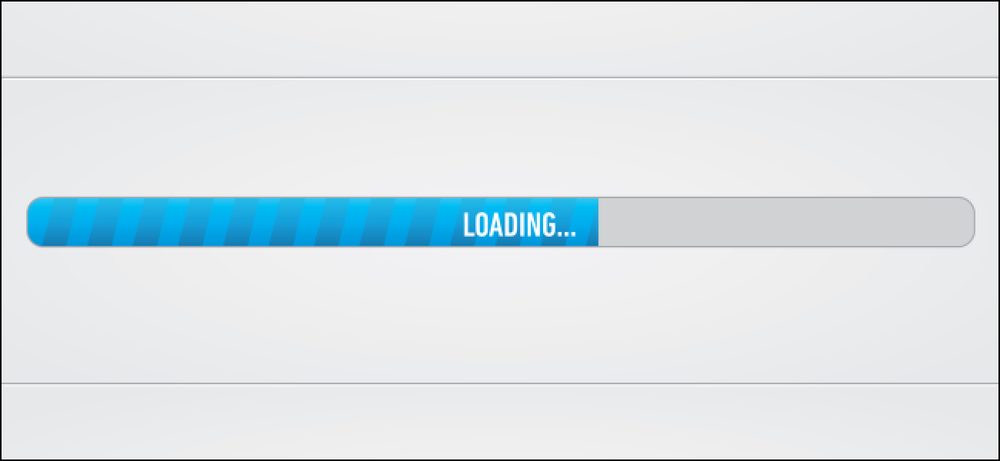Kas soovite Gmailist või Google'i kontolt automaatselt välja logida?
Ma kasutan paljusid Google'i tooteid, nagu Gmail, YouTube, Google Docs, Google Calendar jne..
Sellise olukorraga on probleemiks see, et kui te ei logi Gmailist või Google'i kontolt välja, siis saab järgmine ümberringi külastav isik teie kogu Google'i elule juurde pääseda!
Nii et te arvate, et Google oleks välja töötanud võimaluse automaatselt pärast teatud aja möödumist välja logida, kuid see pole olemas! Ka selleks on üks peamine põhjus: Google ei soovi kunagi, et te oma kontolt välja logite, sest siis ei suuda see kõik, mida te teete.
Kui olete sisse loginud, koguvad nad teavet selle kohta, kuidas te kasutate kõiki Google'i teenuseid ja kasutate seda teavet kõike, alates reklaamimisest kuni Google'i otsingutulemuste korrigeerimiseni.

Isiklikult ei huvita ma sellest aspektist liiga palju. Minu peamine põhjus minu Google'i kontolt automaatselt välja logimiseks on lihtsalt veenduda, et keegi teine ei pääse minu kontole pärast selle arvuti lahkumist.
Ma olen näinud seda nii palju kordi hotellides ja korterikompleksides, kus ma brauserisse Gmailisse minema ja see paneb üles kellegi teise Gmaili konto! Nende jaoks on õnnelik, et ma ei ole häkker ega kurja inimene, vastasel juhul saaksin teoreetiliselt juurde pääseda tundlikule teabele selle isiku kohta.
Kahjuks ei ole sellele probleemile täiuslikku lahendust. Selles artiklis püüan jalutada läbi erinevate asjade, mida ma teen, et veenduda, et keegi teine ei pääse oma kontole.
1. meetod - kõigi sessioonide väljalogimine
Oletame, et olete oma Gmaili kontole sisse loginud sõprade majas ja unustasite enne lahkumist välja logida. Mis nüüd? Tehniliselt võib see inimene lihtsalt minna Gmaili ja näha kõiki teie e-kirju.
Õnneks on Gmailis üks funktsioon, mis aitab seda tüüpi probleemides. Te saate sisse logida Gmaili teise arvutisse ja seejärel välja logida kõik muud istungid.
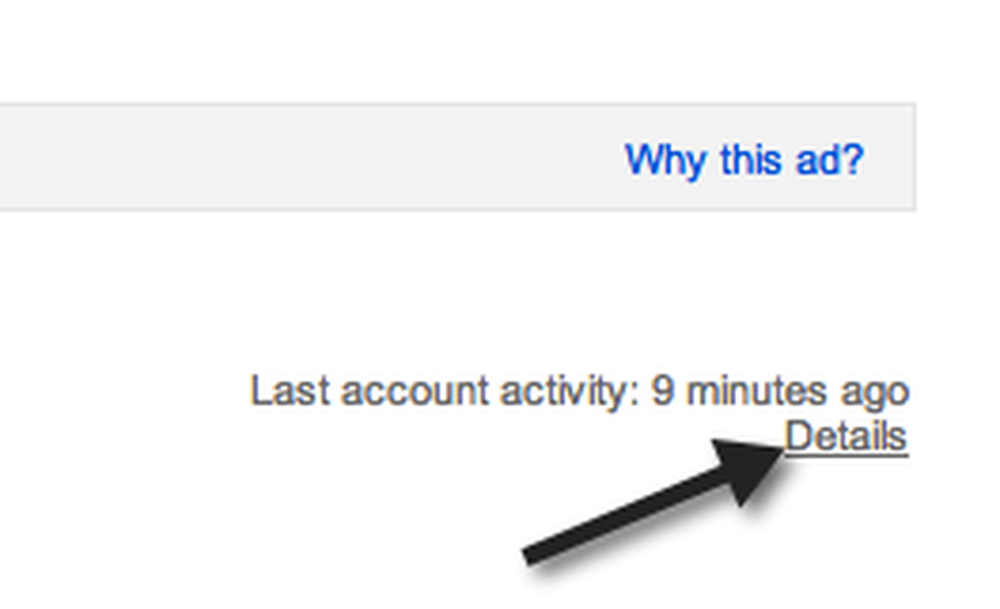
Kui te lähete Gmaili ja liikute põhjani, näete Viimane konto aktiivsus: x minutit tagasi ja kutsutud link Andmed.
Kui klõpsate sellele, avab see uue akna, mis näitab, millal teie kontole oli juurdepääs tüübi (brauser, IMAP, SMTP jne) ja IP-aadressi / asukoha järgi.
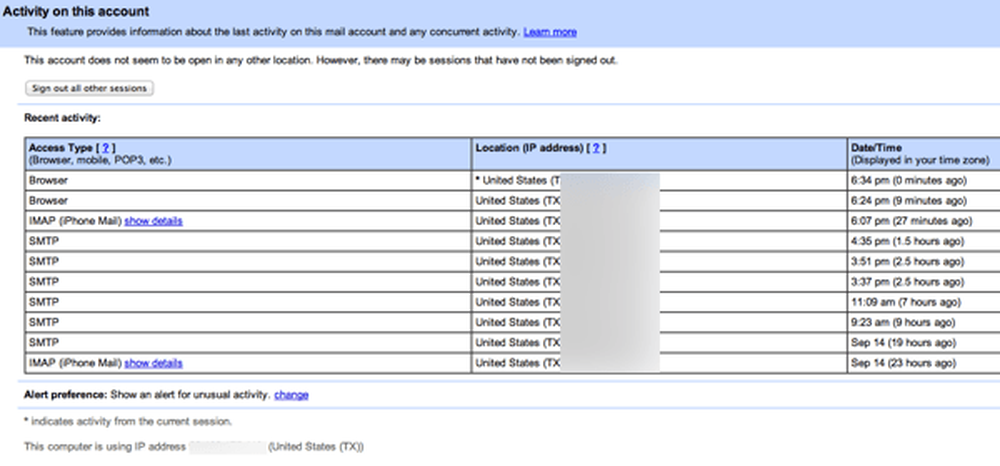
Kui klõpsate Logige välja kõik muud istungid nuppu, saate ainult oma Gmaili kontole juurde pääseda. Keegi teine peab parooliga uuesti sisse logima.
See on ikka väga käsitsi protsess, kuid see on kasulik, kui sa sisse logisid ja ei saa sellest seadmest füüsiliselt välja logida.
2. meetod - kaheastmeline kinnitamine
Ainus tõene „automaatne” viis oma Google'i konto väljalogimiseks on see, kui kasutate kahekordset autentimist (mida nimetatakse Google'i poolt kaheastmeliseks kinnitamiseks).
Kahe teguri autentimisega peate sisestama oma parooli ja peate sisestama kuue numbriga koodi, mis luuakse telefoni iga 30 sekundi järel.
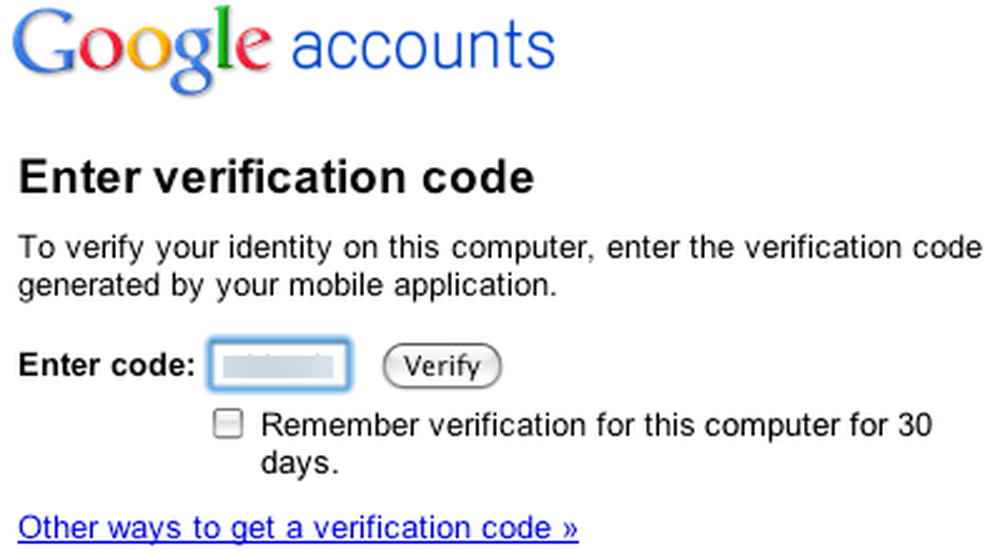
Kui kasutate kaheastmelist kinnitamist, kui te seda ei kontrolli Pea meeles selle arvuti kontrollimist 30 päeva jooksul iga kord, kui proovite oma Google'i kontole sisse logida, peate sisestama kuuekohalise koodi.
Loomulikult nõuab see rohkem seadistamist ja teil on ka veidi rohkem vaeva selle koodi sisestamisel, kui soovite oma kontot juurde pääseda. Kui aga otsite võimalust väljalogimiseks automaatselt, siis olete ilmselt see isik, kes ei pea oma volitusi uuesti üle vaatama.
Samuti, kui teil on parool salvestatud brauserisse, toimib see tõesti hästi, sest parool täidab automaatselt teie brauser, kuid keegi ei saa juurdepääsu enne, kui sisestate koodi. Nii et selle asemel, et oma parooli uuesti ja uuesti sisestada, peate koodi sisestama.
3. meetod - Ärge logige Chrome'i sisse
Viimane asi, mida saate teha, on veenduda, et te Chrome'i brauserit kasutades Chrome'i ei logi. Kui logite sisse oma Google'i kontoga, siis sünkroonitakse ja salvestatakse teie rakendused, järjehoidjad, paroolid, automaatse täitmise andmed ja palju muud teavet.
Isegi kui te ei Chrome'i sisse loginud, ei jää ikka automaatselt Google'i kontolt välja. Järgmine parim valik on kasutada ühte privaatset sirvimisrežiimi, mis kõikidel brauseritel on.
Olen kirjutanud, kuidas Chrome'is ja Opera'is inkognito režiimi sisse lülitada, Firefoxi privaatset sirvimist ja privaatset sirvimist IE 11 või Edge'is.
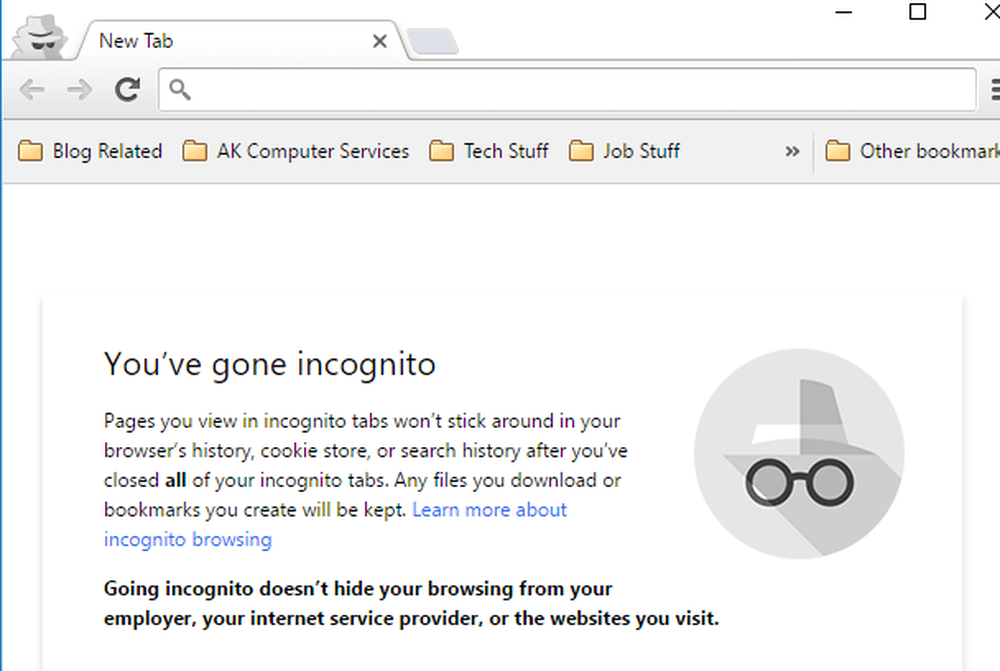
Nüüd saate sisse logida mis tahes kontole, mida soovid, kuid kui sulgete privaatset sirvimisakent, kustutatakse kõik. Kui keegi avab tavalise Chrome'i akna või isegi uue inkognito akna, peavad nad kõik uuesti sisse logima.
Nagu ma varem ütlesin, ei ole tõesti suurepäraseid võimalusi Google'i kontolt välja logimiseks. Kui olete leidnud parema lahenduse kui ülalmainitud, võite postitada kommentaar ja andke meile teada. Naudi!